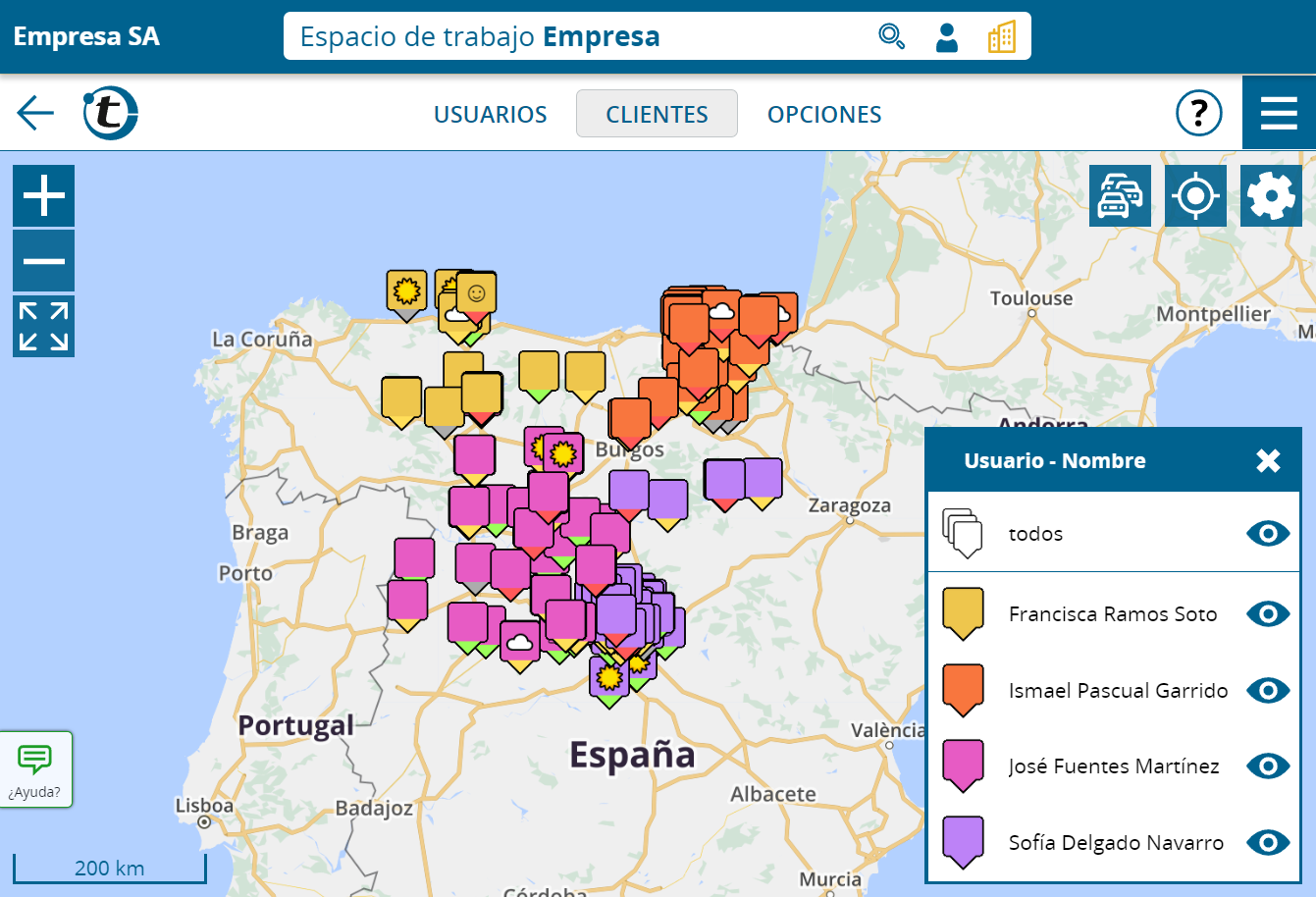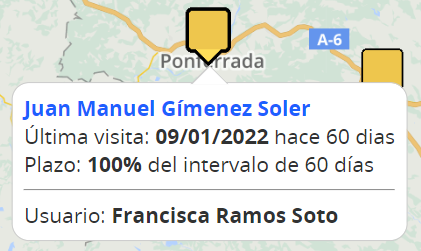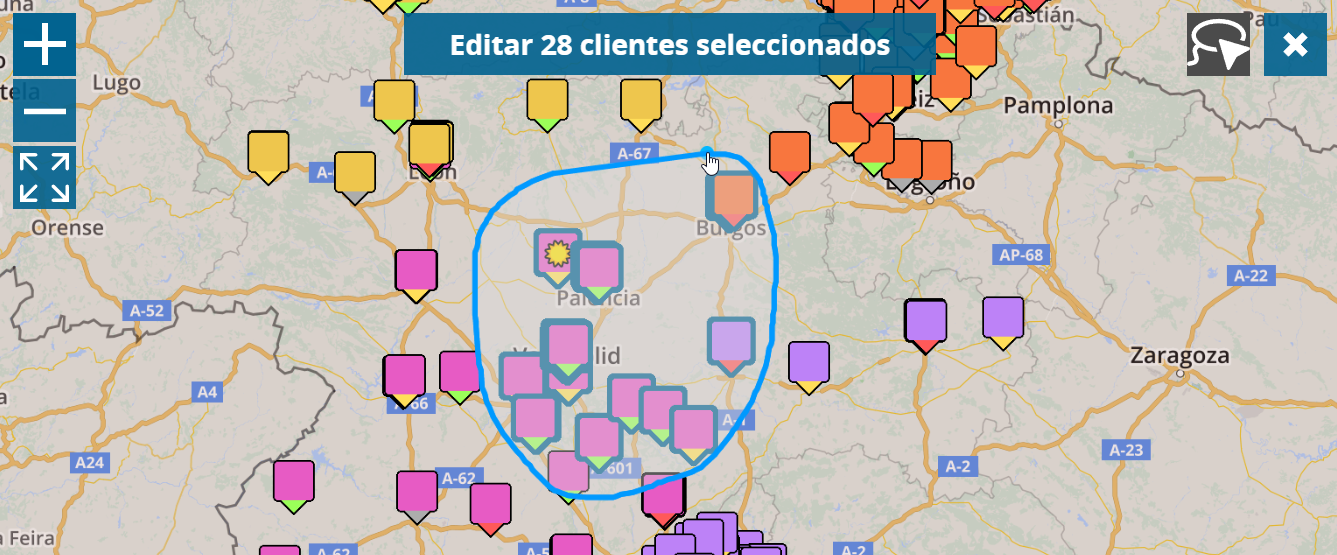Esta actualización está destinada a los administradores y supervisores.
Anteriormente, sólo se podían mostrar los clientes de un solo usuario en el mapa. A partir de ahora esto es posible hacerlo para los clientes de múltiples usuarios al mismo tiempo.
Así es como funciona:
- Cambie al espacio de trabajo de la empresa o de un grupo de usuarios específico.
- En el menú principal, haga clic en Clientes.
- Opcional: Utilice la búsqueda para filtrar los clientes.
- Haga clic en el icono del mapa encima de la lista de clientes.
Para colorear los clientes por usuario, haga clic en el botón de la rueda dentada y cambie Color a Usuario – Nombre.
Esto le proporcionará una buena visión general de los territorios.
Nota: Esto puede tardar unos segundos en visualizarse dependiendo del número de clientes, el rendimiento de su dispositivo y su ancho de banda de Internet.
Para ocultar completamente los clientes de un usuario, haga clic en el símbolo del ojo junto al usuario en la tabla de referencias. Si vuelve a hacer clic, se mostrarán de nuevo esos clientes.
Al hacer clic en el icono de un cliente en el mapa, el usuario en cuestión aparece en la parte inferior de la burbuja de información. Al abrir la página de detalles del cliente, se pasa automáticamente al espacio de trabajo del usuario.
Consejo para la división manual de territorios: El modo de selección en combinación con el lazo y la edición en masa puede utilizarse, por ejemplo, para transferir los clientes de varios usuarios a un usuario específico en caso de solapamiento de territorios. Sin embargo, tenga cuidado, especialmente si ha configurado el intercambio de datos automatizado a través de la API de portatour®.